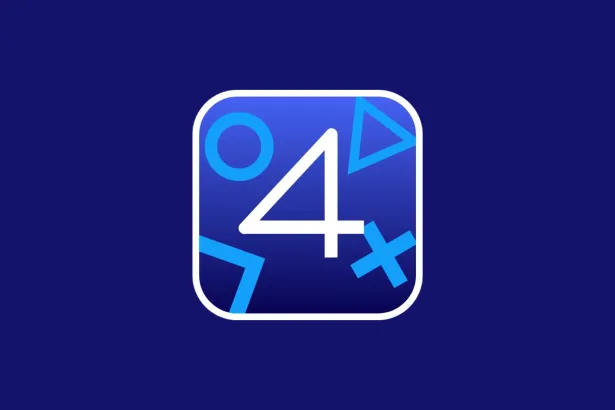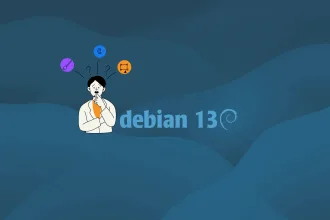Se você é dono de um Steam Deck, provavelmente já passou por aquela situação frustrante: colocar um jogo enorme para baixar e ter que deixar o portátil ligado na tomada, com a tela acesa, mesmo que no brilho mínimo, por horas a fio. Agora, a Valve resolveu essa limitação com uma atualização que promete melhorar significativamente a experiência de download no Steam Deck.
Nos canais Beta e Preview do SteamOS, a empresa começou a liberar um dos recursos mais pedidos pela comunidade: a capacidade de continuar baixando jogos mesmo com a tela completamente desligada. Essa novidade é especialmente relevante para quem possui o modelo OLED, pois alia economia de energia, menor aquecimento e preservação do painel.
Neste artigo, vamos explicar o que é o recurso, por que ele representa uma melhoria de qualidade de vida para os jogadores, e, o mais importante, como você pode ativá-lo imediatamente.
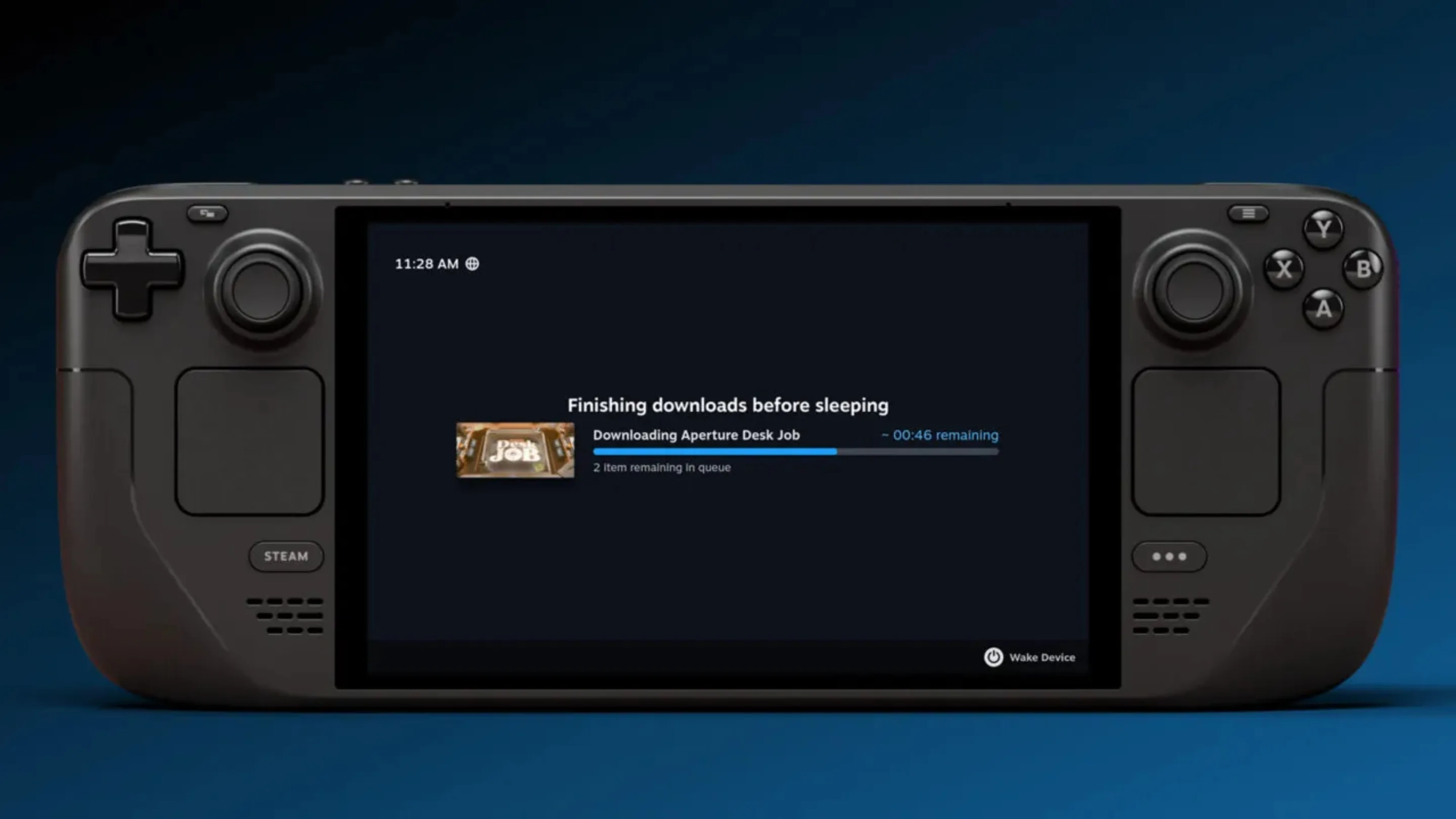
O que é o novo modo de download do Steam Deck?
Anteriormente, ao pressionar o botão de energia durante um download, o Steam Deck entrava em modo de suspensão, pausando toda a atividade de rede. Isso significava que longos downloads precisavam ser monitorados com a tela ligada, gerando consumo desnecessário de energia e calor.
Com a nova atualização Beta/Preview, ao pressionar o botão de energia, o sistema oferece duas opções: “Continuar baixando” ou “Suspender”. Ao selecionar a primeira, o dispositivo entra em um modo de baixo consumo, no qual a tela se apaga, mas o download continua ativo, aproveitando a rede e o armazenamento normalmente.
Além disso, o sistema pode entrar nesse modo automaticamente após um período de inatividade, desde que esteja conectado à energia, garantindo downloads silenciosos e eficientes sem intervenção do usuário.
Por que isso é uma mudança tão importante?
Economia de energia e menos calor
Mesmo em brilho mínimo, a tela do Steam Deck consumia uma quantidade considerável de energia durante downloads longos. Com a tela desligada, o consumo cai drasticamente, permitindo que o dispositivo opere mais frio e com menos impacto na bateria. Para quem baixa títulos pesados à noite ou enquanto dorme, isso significa menos gasto energético e menor aquecimento do console.
A salvação para o Steam Deck OLED
Para os donos do modelo OLED, este recurso é um verdadeiro alívio. Telas OLED podem sofrer com burn-in se imagens estáticas ficarem visíveis por longos períodos. No caso dos downloads, a barra de progresso ou outros elementos fixos poderiam representar risco, mesmo que pequeno, à longevidade do painel. Com a tela desligada, o problema é eliminado, preservando a vida útil do display.
Conveniência na prática
Além dos benefícios técnicos, o que mais se destaca é a conveniência. Agora, é possível iniciar um download e não se preocupar com o dispositivo aquecido ou com a bateria parcialmente gasta no dia seguinte. Isso torna a experiência de baixar jogos no Steam Deck muito mais fluida e agradável.
Como ativar o download com tela desligada no Steam Deck
Antes de começar, é importante lembrar que o recurso está disponível apenas nos canais Beta e Preview do SteamOS, o que significa que podem ocorrer pequenos bugs, embora a funcionalidade em si seja estável.
Passo 1: Mude para o canal Beta (ou Preview)
- Pressione o botão STEAM.
- Acesse Configurações > Sistema.
- Em Atualizações do sistema, procure por Canal de atualização do SO.
- Selecione Beta ou Preview e confirme.
- O dispositivo fará o download da atualização e precisará reiniciar.
Passo 2: Verifique as configurações de energia
Após reiniciar no canal Beta/Preview, vá em Configurações > Energia. Certifique-se de que a opção “Download com a tela desligada” (ou similar) esteja ativada. Por padrão, ela já vem configurada para ativar automaticamente quando o dispositivo estiver conectado à tomada.
Passo 3: Testando o recurso
- Inicie o download de um jogo.
- Pressione o botão de energia uma vez.
- O Steam Deck exibirá um prompt perguntando se você deseja suspender ou continuar o download com a tela desligada.
- Escolha continuar e aproveite o download silencioso.
Vale destacar que, se o dispositivo estiver na bateria e o nível cair abaixo de 20%, o Steam Deck pausará automaticamente para preservar energia.
Conclusão: a Valve continua refinando a experiência
O novo modo de download com tela desligada é um pequeno ajuste de software que traz um impacto gigantesco para a usabilidade do Steam Deck. Ele combina economia de energia, preservação do painel OLED e conveniência, tornando o processo de baixar jogos muito mais eficiente e seguro.
Este tipo de refinamento mostra o compromisso da Valve com o feedback da comunidade, entregando melhorias práticas que realmente fazem diferença no dia a dia dos jogadores. Se você ainda não testou, mude para o canal Beta/Preview e descubra como é simples colocar o Steam Deck para trabalhar silenciosamente, enquanto você faz outras atividades ou até mesmo descansa.
Você já experimentou baixar jogos com a tela desligada no seu Steam Deck? Compartilhe sua experiência nos comentários e ajude outros jogadores a aproveitar ao máximo este recurso inovador.